Looge Windows 10 konto pildisätete otsetee
Vaikimisi määrab Windows 10 iga kasutajakonto jaoks lameda kasutajapildi, millel on hall taust ja kasutaja on kujutatud valgete kõveratega. Pilti saab hiljem seadetes muuta. Kui muudate oma kasutajapilti sageli või soovite vastavatele valikutele kiiremini juurde pääseda, saate Windows 10-s luua otsetee Konto pildi sätted.
Reklaam
Kasutajapilt on nähtav iga kord, kui logite sisse oma Windows 10 kontoga. See on nähtav ka menüüs Start pisikese ümmarguse pisipildina.


Vaikepildi asemel saate kasutada oma lemmiktaustapilti või pärisfotot. Kui teie konto on Microsofti konto, laaditakse teie määratud pilt üles Microsofti serveritesse ja seda kasutatakse kõigis nende pilveteenustes, näiteks OneDrive, Office 365 ja nii edasi. Vaikimisi sünkroonitakse see kõigis teie seadmetes.
Konto pildiseadete otsetee loomiseks operatsioonisüsteemis Windows 10, tehke järgmist.
- Paremklõpsake oma töölaua tühjal alal. Valige kontekstimenüüst Uus – otsetee (vt ekraanipilti).

- Tippige või kopeerige ja kleepige otsetee sihtkasti järgmine tekst:
explorer.exe ms-seaded: teie teave

- Kasutage otsetee nimena rida "Konto pilt" ilma jutumärkideta. Tegelikult võite kasutada mis tahes nime, mida soovite. Kui olete lõpetanud, klõpsake nuppu Lõpeta.

- Nüüd paremklõpsake loodud otseteel ja valige Atribuudid.
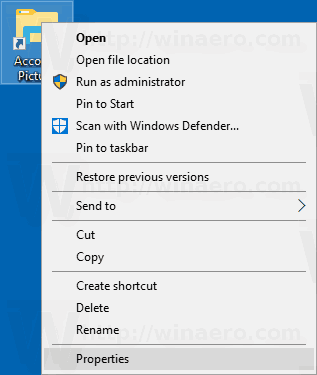
- Vahekaardil Otsetee saate soovi korral määrata uue ikooni. Näpunäide. Võite kasutada mis tahes ikooni failist c:\windows\system32\imageres.dll.

- Klõpsake ikooni rakendamiseks nuppu OK, seejärel klõpsake otsetee atribuutide dialoogiakna sulgemiseks nuppu OK.

Sa oled valmis! Topeltklõpsake just loodud otseteel, et seda töös testida. See avab järgmise lehe.

Nüüd saate selle otsetee teisaldada mis tahes mugavasse kohta, kinnitage see tegumiribale või nupule Start,lisada jaotisesse Kõik rakendused või lisa kiirkäivitusse (vaadake, kuidas lubage kiirkäivitus). Sa saad ka määrata globaalne kiirklahv teie otseteele.

